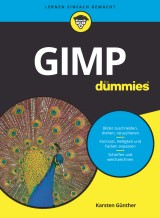Details
GIMP für Dummies
Für Dummies 1. Aufl.
|
17,99 € |
|
| Verlag: | Wiley-VCH (D) |
| Format: | EPUB |
| Veröffentl.: | 27.06.2019 |
| ISBN/EAN: | 9783527823123 |
| Sprache: | deutsch |
| Anzahl Seiten: | 308 |
DRM-geschütztes eBook, Sie benötigen z.B. Adobe Digital Editions und eine Adobe ID zum Lesen.
Beschreibungen
Dieses Buch befasst sich mit den Grundlagen der Bildbearbeitung und von GIMP: Docks, Werkzeuge, Filter, Auswahlen, Ebenen und Pfade werden Ihnen bald sehr vertraut sein. Sie wollen Bilder verbessern und kombinieren oder gar neue Bilder erzeugen? Mit GIMP kein Problem. Sie sind sicher, dass GIMP eine bestimmte Funktionalität hat, wissen aber nicht, wo suchen? Schlagen Sie in diesem Buch nach! Für Fortgeschrittene bietet es zudem noch jede Menge Tipps zu Spezialeffekten, zum zerstörungsfreien Arbeiten, zum Schärfen und Weichzeichnen und zu vielen anderen Dingen, die bei der Bildbearbeitung Spaß machen.
<p>Über den Autor 7</p> <p><b>Einleitung</b><b> 19</b></p> <p>Über dieses Buch 19</p> <p>Wie Sie dieses Buch verwenden 19</p> <p>Was Sie nicht lesen müssen 19</p> <p>Törichte Annahmen über den Leser 20</p> <p>Wie dieses Buch aufgebaut ist 20</p> <p>Konventionen und Symbole im Buch 21</p> <p><b>Teil I: Grundlagen</b><b> 23</b></p> <p><b>Kapitel 1 GIMP installieren</b><b> 25</b></p> <p>Erweiterungen für GIMP 29</p> <p>Das Plugin LayerFX installieren 31</p> <p><b>Kapitel 2 Die Oberfläche von GIMP erkunden</b><b> 33</b></p> <p>Fenster, Werkzeuge, Docks und mehr 35</p> <p>Der Werkzeugkasten 36</p> <p>Das Dock 38</p> <p>Das Bildfenster 40</p> <p>Menüs über Menüs 42</p> <p>Werkzeuge versus Filter 44</p> <p><b>Kapitel 3 Was Sie über digitale Bilder wissen sollten</b><b> 45</b></p> <p>Von Pixeln und Komponenten 46</p> <p>Farbmodelle und Farbtiefen 47</p> <p>Dateiformate für Bilder 48</p> <p><b>Kapitel 4 Erste Arbeiten 53</b></p> <p>Bilder laden 53</p> <p>Bilder speichern oder exportieren 55</p> <p>Bilder mailen 58</p> <p>Bilder drucken 58</p> <p>Die Druckgröße einstellen 59</p> <p>Bilder anzeigen 60</p> <p>Bilder analysieren 62</p> <p>Neue Bilder erzeugen 63</p> <p><b>Kapitel 5 Tägliches Allerlei</b><b> 67</b></p> <p>Auswahlen und Ebenen 67</p> <p>Bearbeitungsschritte rückgängig machen 68</p> <p>GIMP anpassen 70</p> <p>Den Werkzeugkasten anpassen 71</p> <p>Tastenkombinationen anpassen 71</p> <p>Weitere wichtige Einstellungen 73</p> <p><b>Teil II: Einfaches Bearbeiten von Bildern</b><b> 75</b></p> <p><b>Kapitel 6 Kleine Arbeiten an Bildern</b><b> 77</b></p> <p>Bilder in Form bringen 78</p> <p>Zuschneiden 78</p> <p>Skalieren 80</p> <p>Spiegeln und Drehen 82</p> <p>Hilfslinien 82</p> <p>Drehen 83</p> <p>Perspektivisches Verzerren 84</p> <p>Werkzeuge zum Verzerren 87</p> <p>Das Scher-Werkzeug 87</p> <p>Käfigtransformation 88</p> <p>Warptransformation 88</p> <p>Text hinzufügen – das Textwerkzeug 90</p> <p><b>Kapitel 7 Malwerkzeuge</b><b> 93</b></p> <p>Gemeinsamkeiten von Malwerkzeugen 94</p> <p>Typen von Pinselspitzen 96</p> <p>Interaktive Größenanpassung für Pinselspitzen 97</p> <p>Die klassischen Malwerkzeuge 98</p> <p>Pinsel und Stift 98</p> <p>Tinte und Airbrush 100</p> <p>MyPaint-Pinsel 100</p> <p>Der Radierer 101</p> <p>Farben einstellen 103</p> <p>Erweiterte Malwerkzeuge 105</p> <p>Farbverläufe (»Gradienten«) 105</p> <p>Das Füllwerkzeug 108</p> <p>Spezielle Malwerkzeuge zum Nachbelichten, Schärfen und mehr 109</p> <p>Abwedeln/Nachbelichten 109</p> <p>Weichzeichnen/Schärfen 111</p> <p>Verschmieren 111</p> <p>Stempelwerkzeuge: Klonen und Heilen 112</p> <p>Klonen 114</p> <p>Heilen 115</p> <p><b>Teil III: Fortgeschrittene Techniken 117</b></p> <p><b>Kapitel 8 Auswahlen 119</b></p> <p>Auswahlen 119</p> <p>Die Standardauswahlwerkzeuge 122</p> <p>Geometrische Auswahlen 123</p> <p>Freie Auswahlen 124</p> <p>Die magnetische Schere 126</p> <p>Farbauswahlen 127</p> <p>Die Vordergrundauswahl 129</p> <p>Die Schnellmaske 130</p> <p>Der Auswahleditor 132</p> <p>Auswahlen bearbeiten und verbessern 132</p> <p>Auswahlen speichern 134</p> <p>Auswahlen aus Pfaden 135</p> <p><b>Kapitel 9 Ebenen 139</b></p> <p>Ebenentypen 140</p> <p>Das Ebenendock 141</p> <p>Der Aufbau des Ebenendocks 143</p> <p>Das Kontextmenü des Ebenendocks 147</p> <p>Mit Ebenen arbeiten 148</p> <p>Ebenen erzeugen 149</p> <p>Ebenen bewegen 151</p> <p>Ebenengruppen 151</p> <p>Ebenenmodi 153</p> <p>Ebenenmasken 156</p> <p>Spezialeffekte mit »LayerFX« 159</p> <p><b>Kapitel 10 Ins rechte Licht gesetzt 161</b></p> <p>Farbtiefen und Helligkeitsstufen: 8 Bit versus 16 Bit 162</p> <p>Histogramme verstehen 163</p> <p>Automatisch angepasste Helligkeiten 166</p> <p>Kontrast und Helligkeit: von Werten und Kurven 167</p> <p>Helligkeit und Kontrast 169</p> <p>Werte 171</p> <p>Kurven (»Tonwerte« oder »Gradationskurven«) 173</p> <p>Schatten und Glanzlichter 176</p> <p><b>Kapitel 11 Farbenfroh 179</b></p> <p>Farbwerkzeuge 179</p> <p>Farbabgleich 180</p> <p>Farbtemperatur 181</p> <p>Farbton-Buntheit (LCh) 182</p> <p>Farbton/Sättigung 183</p> <p>Sättigung 184</p> <p>Untermenü »Entsättigen« 184</p> <p>Grau einfärben 185</p> <p>Entsättigen 185</p> <p>Mono Mixer 187</p> <p>Sepia 187</p> <p>Mehr Farben 188</p> <p>Invertieren und so 188</p> <p>Schwellwert 189</p> <p>Einfärben 190</p> <p>Posterisieren 190</p> <p>Dithern 191</p> <p>Farbe nach Alpha 192</p> <p>Auf Farbverlauf 193</p> <p><b>Kapitel 12 Texte und Logos 195</b></p> <p>Einstellungen des Textwerkzeugs 195</p> <p>Grundeinstellungen 196</p> <p>Fonts auswählen 197</p> <p>Einstellungen im Bildfenster 199</p> <p>Texteditor 200</p> <p>Textebenen 201</p> <p>Texte exakt positionieren 203</p> <p>Magnetische Raster verwenden 203</p> <p>Text an Pfad 204</p> <p>Texte als Masken 206</p> <p>Pfade erstellen 206</p> <p>Warp Text 207</p> <p>Spezialeffekte für Textebenen: LayerFX 209</p> <p>Logos 210</p> <p>Texte als Logos 210</p> <p>Alpha als Logo 212</p> <p><b>Kapitel 13 Filter 215</b></p> <p>Das Filtermenü 216</p> <p>Weichzeichnen 218</p> <p>Weichzeichnen als Effekt 219</p> <p>Spielzeug-Welten mit TiltShift 221</p> <p>Bewegungsunschärfe 222</p> <p>Technisches Weichzeichnen 223</p> <p>Verbessern 224</p> <p>Hochpass 224</p> <p>Rote Augen entfernen 226</p> <p>Rauschreduktion 226</p> <p>Symmetrisch nächster Nachbar (SNN) 227</p> <p>NL-Filter 228</p> <p>Schärfen (USM) 229</p> <p>Flecken entfernen 231</p> <p>Heal Selection 232</p> <p>Wavelet-Filter 233</p> <p>Verzerren 234</p> <p>Lupeneffekt anwenden 234</p> <p>Relief 236</p> <p>Objektivfehler 236</p> <p>Licht und Schatten 238</p> <p>Supernova, Linsenreflex, Glitzern 239</p> <p>Verlaufsaufhellung 239</p> <p>Vignette 240</p> <p>Schlagschatten 240</p> <p>Perspektive 240</p> <p>Langer Schatten 243</p> <p>Kantenfilter 244</p> <p>Künstlerisches 245</p> <p>Kubismus 245</p> <p>Ölgemälde 246</p> <p>Sanftes Leuchten 247</p> <p>Einfaches iteratives Clustering 247</p> <p>Wasserpixel 248</p> <p>Abbilden 249</p> <p>Bumpmap 250</p> <p>Verschieben 252</p> <p>Panoramaabbildung …, Kleiner Planet 253</p> <p>Rekursive Transformation 255</p> <p>Auf Objekt abbilden 256</p> <p>Rendern 257</p> <p>Gfig 257</p> <p>Linienexplosion 258</p> <p>Lava 259</p> <p>Plasma …, Plasma-Rauschen 259</p> <p>Schachbrett 260</p> <p>Gitter 261</p> <p>Puzzle 261</p> <p><b>Kapitel 14 Power-Tools 263</b></p> <p>G’MIC, der Superfilter 263</p> <p>Arbeiten mit L*a*b* 267</p> <p>Arbeiten mit L*a*b* 269</p> <p>Luminanz-Schärfen 271</p> <p>Schärfen im Luminanzkanal 271</p> <p>Schärfen mit Kantenfiltern 272</p> <p>Freistellen 272</p> <p>Animationen 274</p> <p>Animationen erstellen 275</p> <p>Animationen speichern 277</p> <p>Animationen abspielen 278</p> <p>RAW-Import und HDR 279</p> <p>RAW-Bilder importieren 279</p> <p>HDR: Dynamikkompression 280</p> <p><b>Teil IV: Der Top-Ten-Teil 283</b></p> <p><b>Kapitel 15 Die zehn besten Webadressen 285</b></p> <p>gimporg 285</p> <p>Mailinglisten 286</p> <p>Erweiterungen für GIMP 287</p> <p>Tutorials 287</p> <p>Foren 288</p> <p>G’MIC 289</p> <p>GEGL 289</p> <p>Wo man auch noch schauen kann 290</p> <p><b>Kapitel 16 Zehn weit verbreitete Anfängerfehler 291</b></p> <p>Welche Ebene ist aktiv? 291</p> <p>Wird die aktive Ebene angezeigt? 291</p> <p>Ist der Ebenenmodus richtig? 292</p> <p>Ist die Deckkraft ausreichend? 292</p> <p>Sind Pixel-/Alpha-Sperrungen aktiv? 292</p> <p>Existiert eine Auswahl? 292</p> <p>Gibt es eine »schwebende Auswahl«? 293</p> <p>Sind die Werkzeugoptionen richtig gewählt? 293</p> <p>Liegt das Bild im richtigen Modus vor? 293</p> <p>Ist ein Alphakanal vorhanden? 293</p> <p><b>Kapitel 17 Die zehn besten Tipps 295</b></p> <p>Schrittweise vorgehen 295</p> <p>Objekte auf separate Ebenen auslagern 296</p> <p>Ebenengruppen einsetzen 296</p> <p>Ebenen verbinden 297</p> <p>Transparente Ebenen verwenden 297</p> <p>Das richtige Werkzeug nutzen 297</p> <p>Sich Zeit lassen 298</p> <p>Versionen speichern 298</p> <p>Vorsicht mit den Schriften (Fonts) 298</p> <p>Experimentieren Sie! 298</p> <p>Stichwortverzeichnis 301</p>
Karsten Günther ist Autor zahlreicher Bücher, unter anderem zu LaTeX, Linux, Bash und OpenOffice. Er arbeitet mit GIMP seit mehr als 15 Jahren und gibt mehrmals im Jahr Kurse und Workshops zu GIMP.